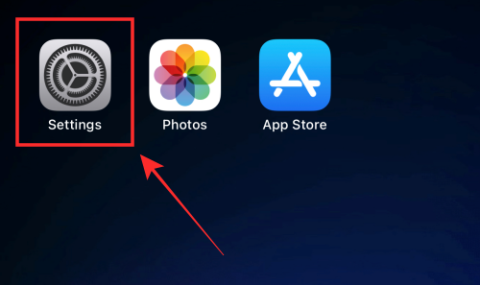За допомогою налаштувань екрану блокування iOS 16 ви можете створювати власні шпалери з усім спектром кольорів. Інструмент укомплектований набором попередніх налаштувань для застосування ефектів градації кольору та вицвітання або навіть персоналізації тепла та насиченості вибраного пігменту.
Але, якщо ви схожі на нас, варіант виготовлення однотонних шпалер може стати виграшним моментом. Немає кращого способу заявити про себе, ніж створити естетично виразні шпалери лише в одному однотонному кольорі. У цій публікації ми покажемо вам, як це зробити.
Як створити суцільний кольоровий екран блокування на iPhone
- Необхідно: оновлення iOS 16
Для початку розблокуйте телефон за допомогою Face ID або пароля, але залишайтеся на екрані блокування (ще не відкривайте головний екран).
Натисніть і утримуйте будь-де на екрані блокування.

Натисніть на кнопку «+» внизу праворуч.
 .
.
Крім того, відкрийте програму «Налаштування», а потім виберіть «Шпалери» > «Додати нові шпалери».

Проведіть пальцем ліворуч у верхньому рядку опцій у додатковому меню.

Виберіть Колір із параметрів.

Виберіть колір із доступних опцій у додатковому меню; якщо ви хочете ознайомитися з іншими варіантами кольорів, торкніться опції вибору кольору у верхньому лівому куті меню.

Перетягніть повзунок внизу, щоб знайти свій відтінок.

Натисніть кнопку «x» (закрити) у верхньому правому куті додаткового меню.

Проведіть пальцем ліворуч по екрану, щоб перейти до наступного попередньо встановленого кольору.

Переконайтеся, що слайд, на якому ви перебуваєте, називається «SOLID», який вирівнює всі шпалери до однорідного кольорового тону, як показано нижче.

Натисніть Готово у верхньому правому куті, щоб зберегти результат.

молодець! Ви успішно додали нові суцільні кольорові шпалери на екрани блокування.
З’явиться додаткове меню з опцією «Колір» у верхньому рядку, як показано вище. З цього моменту кроки однакові. Дотримуйтеся вказівок вище, щоб створити одноколірні шпалери для екрана блокування.
Ось і все! З цілим спектром кольорів, з якими можна поекспериментувати, може знадобитися деякий час, щоб знайти єдиний однотонний колір, який говорить з вами. Але хіба це не найцікавіше! Поділіться з нами своїми відгуками та думками в коментарях!

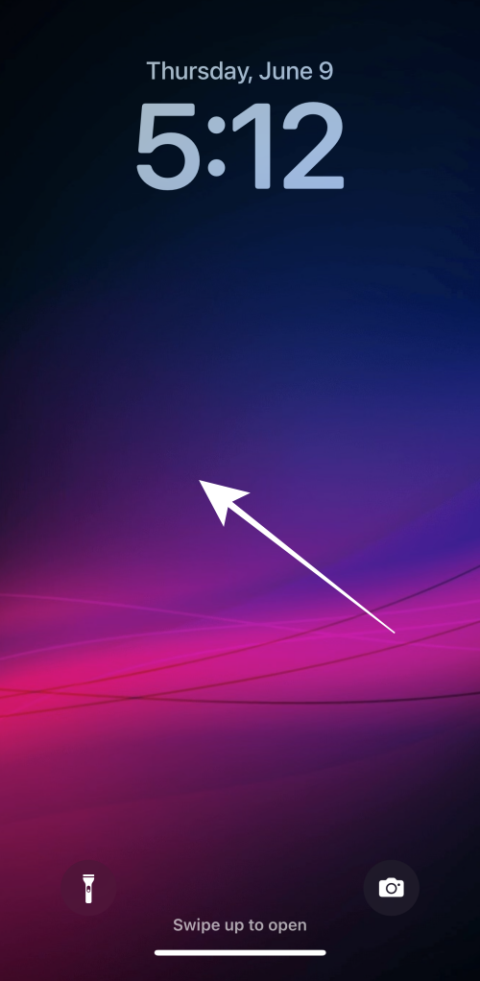

 .
.